工作中我们经常需要修改文件名,数量不多还好,一个个重命名也不算太费时,假如像下面这样,有上百个文件需要修改,该如何快速修改文件名称呢?
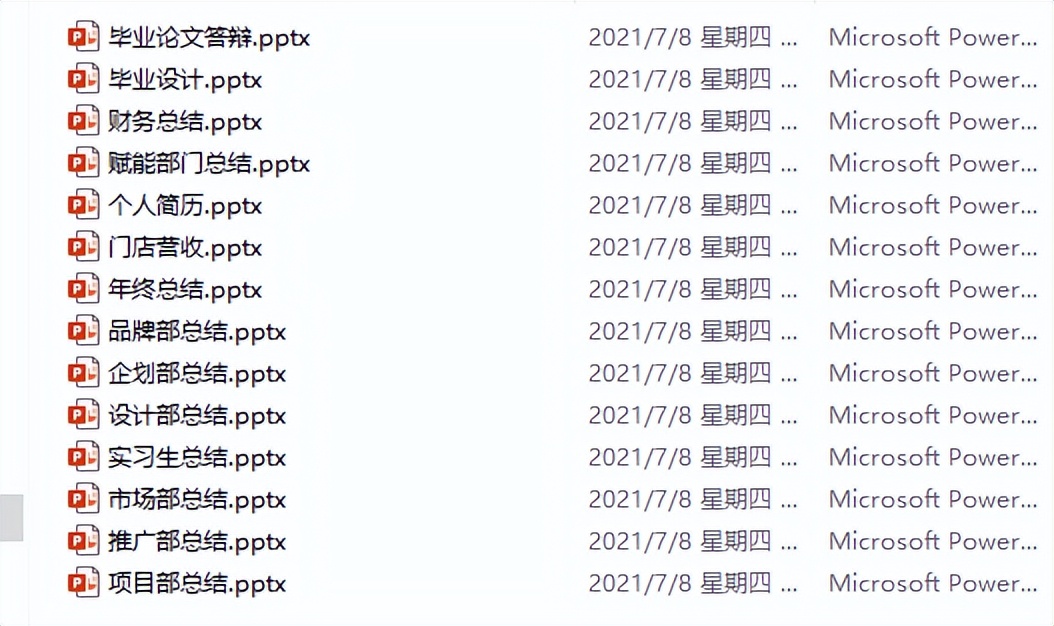
今天就来手把手教大家一个快速修改文件名的好方法,不仅能批量修改,还能自定义文件名,只需要双击一下鼠标,成百上千个文件名瞬间修改!
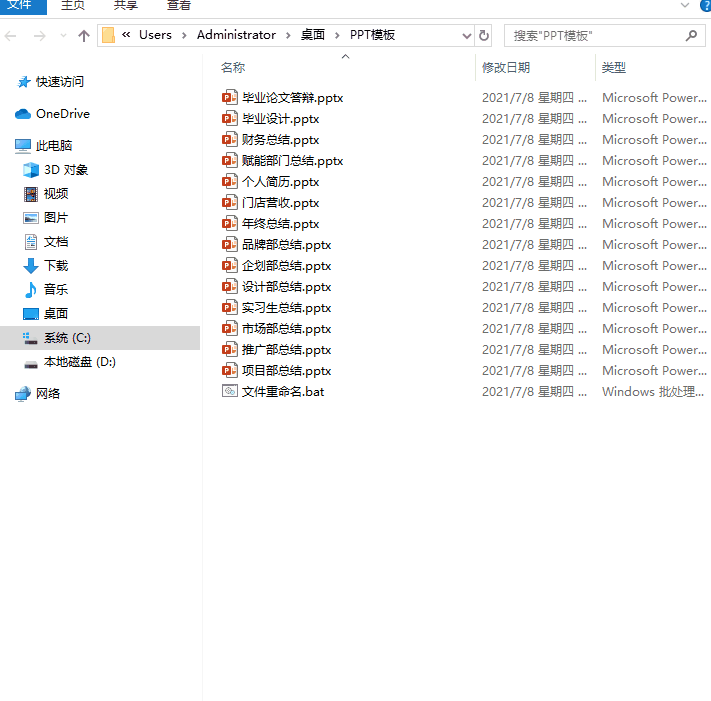
那么这是怎么做到的呢?下面我一步步教大家如何实现:
1.首先打开需要重命名的文件夹,按住【Ctrl+Shift】,全选文件,右键点击【复制为路径】;
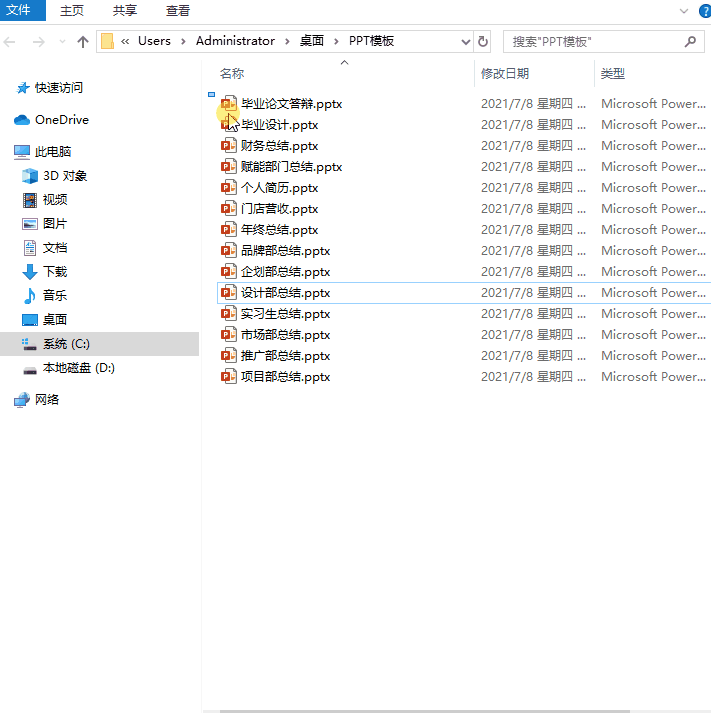
2.接着我们打开Excel,按快捷键【Ctrl+V】复制到单元格,如图所示:
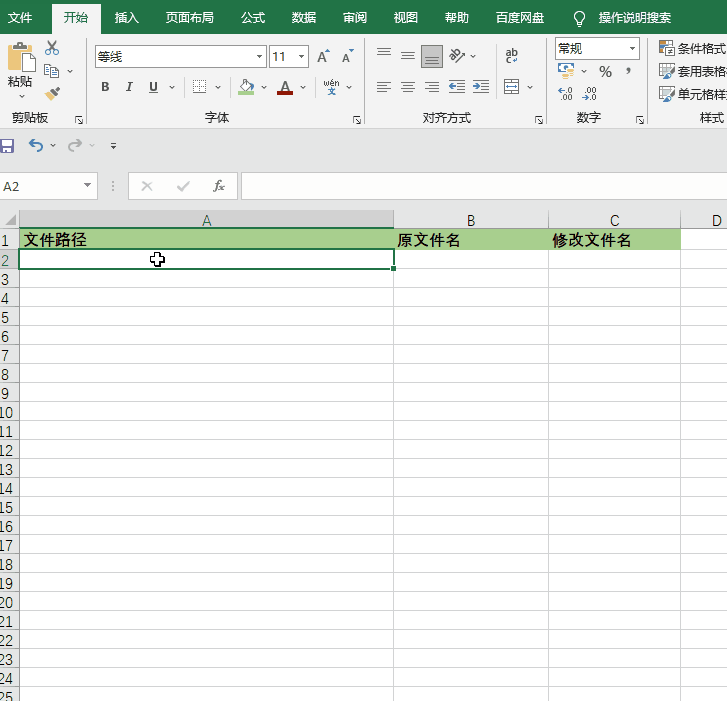
3.这一步我们将路径和文件名分离,先在首个单元格里输入目标值,也就是文件名,然后按下快捷键【Ctrl+E】,便会自动识别规则,批量同步提取所有的文件名;
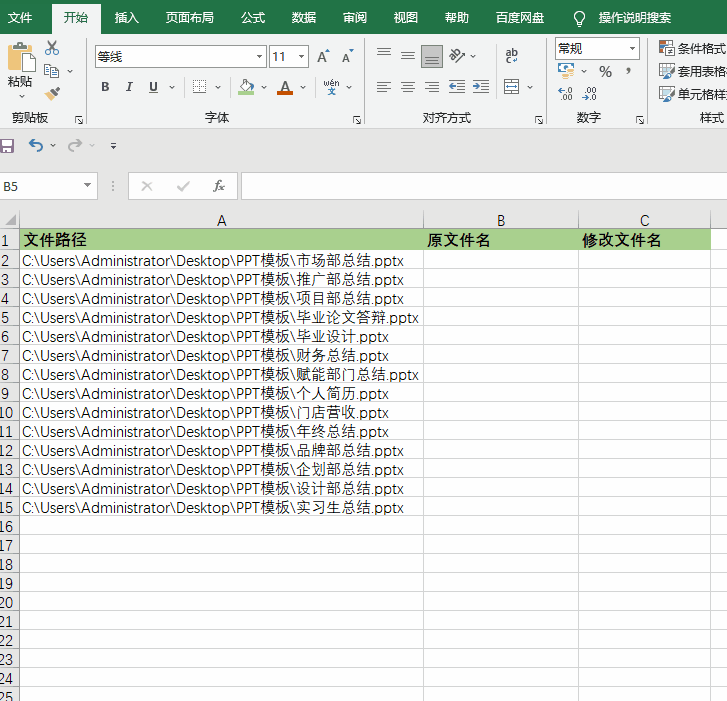
4.然后在第3列录入要修改的文件名,记住:扩展名不能丢失哦,如下图:
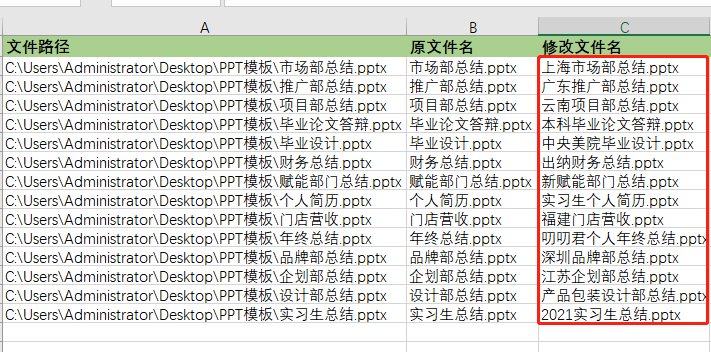
5.增加第4列栏目,输入公式,【="ren "&B2&" "&C2】,合并原文件名和修改的文件名,得到如下路径:
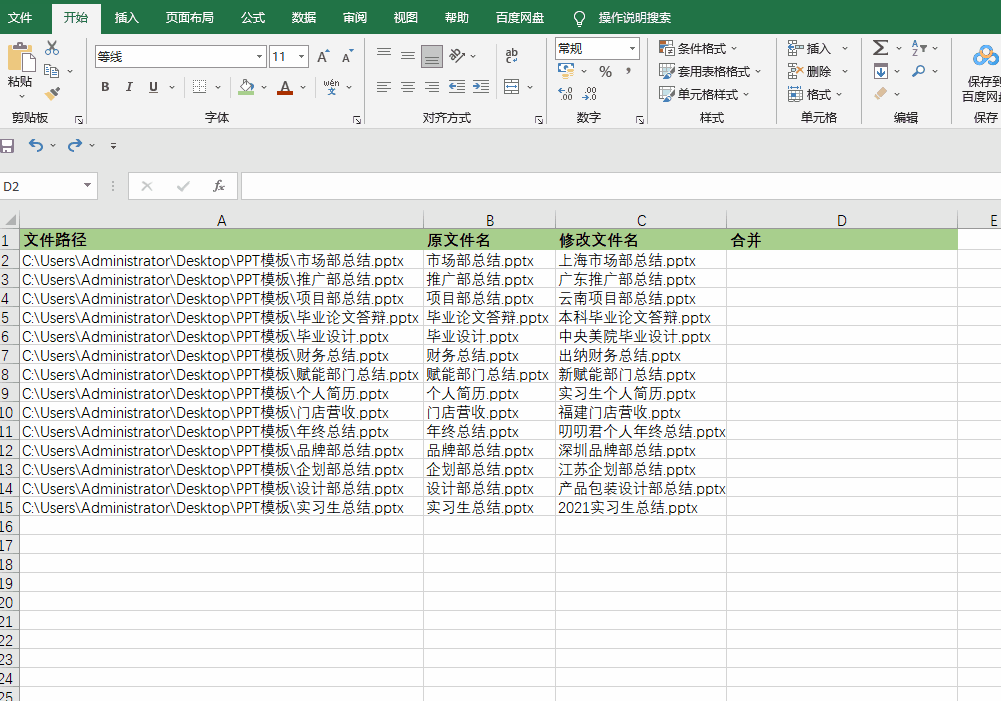
6.打开原文件夹,在里面新建TXT文本文档,并将刚才合并好的路径复制过来并保存;
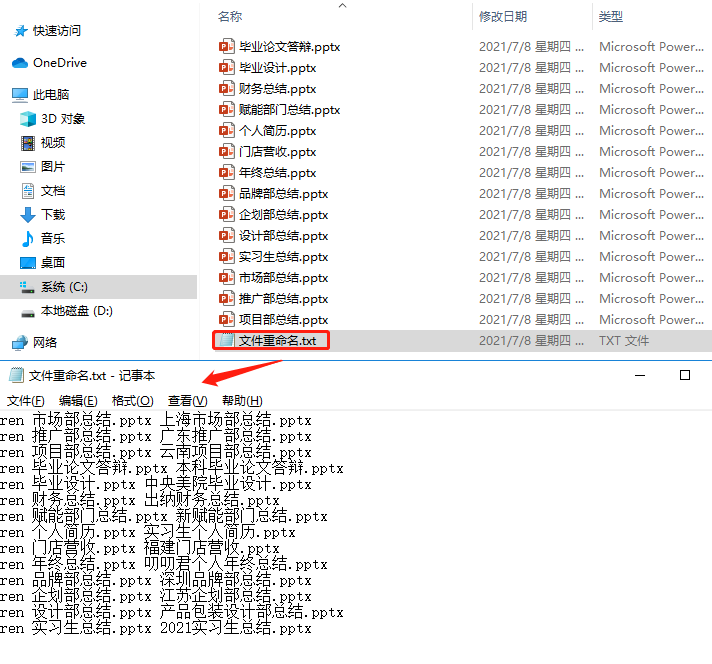
7.文件保存后,右击选择【重命名】,将该文档后缀改为“bat”;
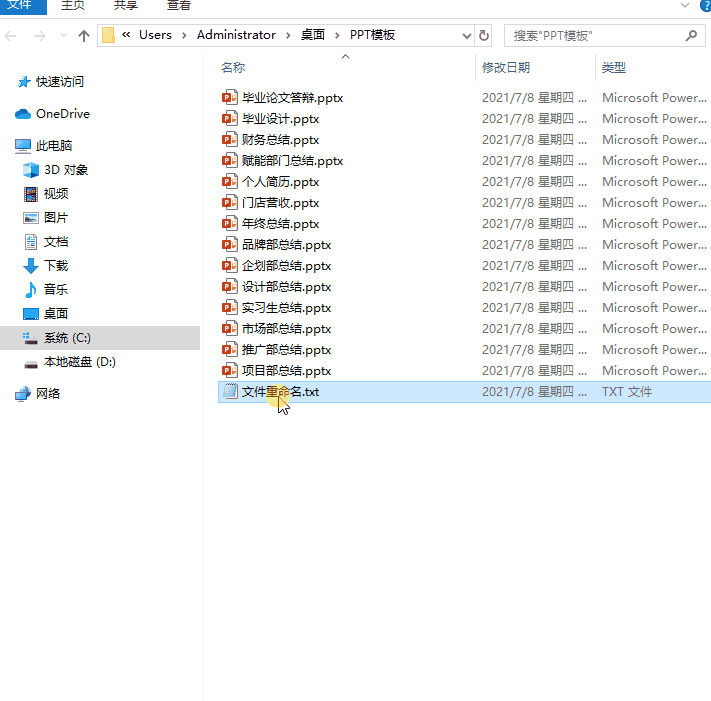
8.最后双击运行这个后缀为bat的文件,文件名称嗖的一下就全部被修改了。
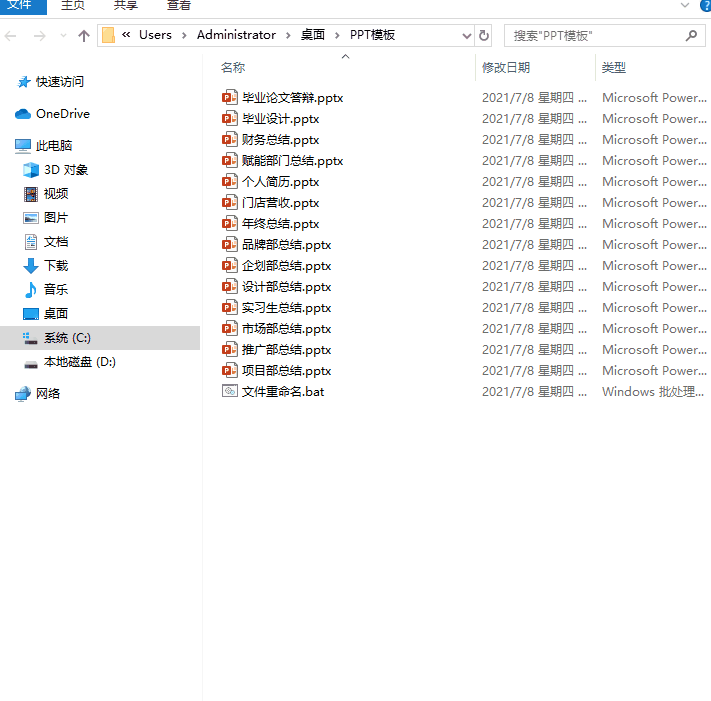
日常工作中,领导让你给图片重命名,如果你觉得上面的方法很复杂,可以借助【迅捷图片转换器】,对图片进行批量重命名。
1.打开后点击批量处理栏目下的【批量重命名】,然后上传图片设置规则,点击【一键重命名】;
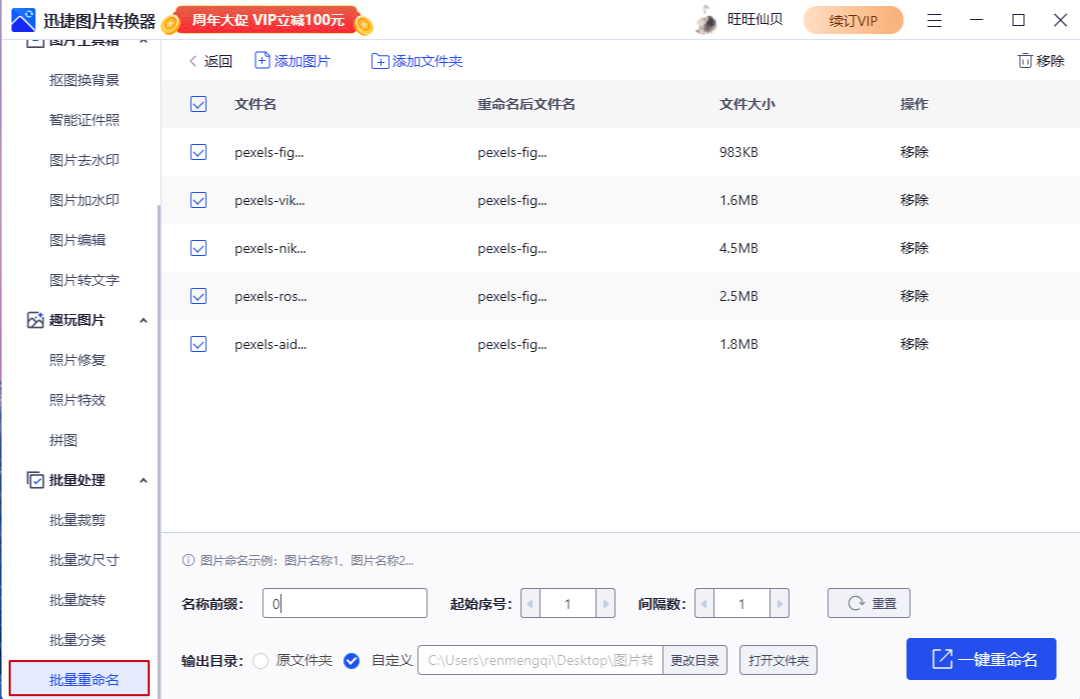
2.这样图片就被批量重命名了,是不是非常简单?对比一下效果:
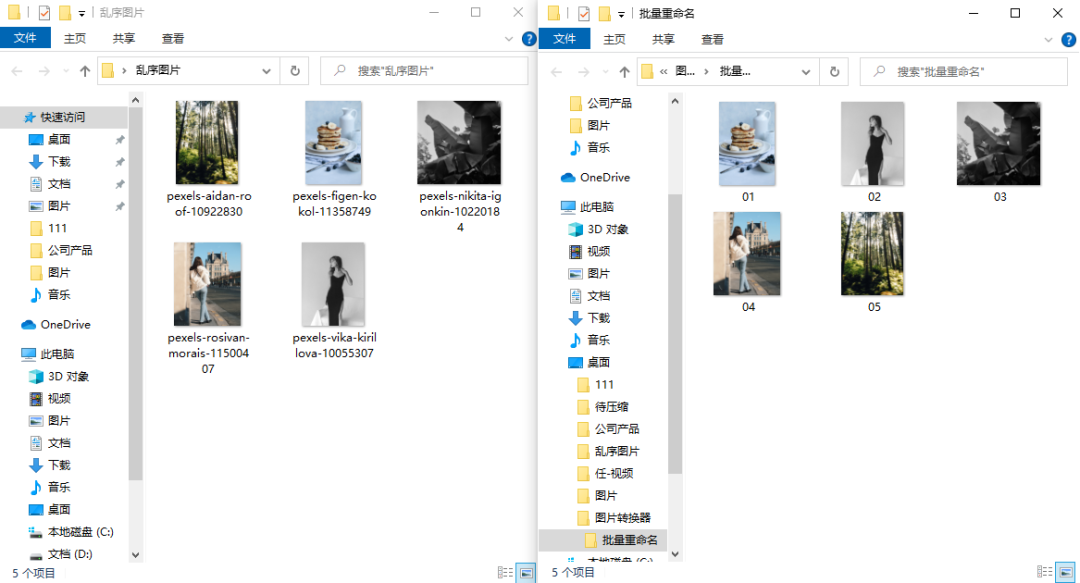
暂无评论...
版权声明:本文内容由互联网用户自发贡献或者转载,该文观点仅代表作者本人。本站仅提供信息存储空间服务,不拥有所有权,不承担相关法律责任。如发现本站有涉嫌抄袭侵权/违法违规的内容, 请发送邮件至 210093010@qq.com,一经查实,本站将立刻删除。
重要:如软件存在付费、会员、充值等,均属软件开发者或所属公司行为,与本站无关,网友需自行判断
重要:如软件存在付费、会员、充值等,均属软件开发者或所属公司行为,与本站无关,网友需自行判断
最新评论
-
 我的
2025年12月31日
6666666666ghhhhhhh哈哈哈
我的
2025年12月31日
6666666666ghhhhhhh哈哈哈 -
 hao
2025年12月31日
感谢分享评论于 今天也是为免费音乐尖叫的一天
hao
2025年12月31日
感谢分享评论于 今天也是为免费音乐尖叫的一天 -
 efsefsefs
2025年12月31日
那么爱他评论于 今天也是为免费音乐尖叫的一天
efsefsefs
2025年12月31日
那么爱他评论于 今天也是为免费音乐尖叫的一天 -
 zs12123
2025年12月31日
真的 可以很好很强大
zs12123
2025年12月31日
真的 可以很好很强大 -
 心儿
2025年12月30日
你好:这边是做聚合广告的,目前我司在接的客户采用实时竞价的方式ecpm稳定再300到400,激励类在500以上,可日结周结算月结算,结算通道vxzfbu等都可以详情请添加一下联系方式,期待您的来电! 电话:17768457610 微信:WHW199084 QQ:3681885950 tg:W82259
心儿
2025年12月30日
你好:这边是做聚合广告的,目前我司在接的客户采用实时竞价的方式ecpm稳定再300到400,激励类在500以上,可日结周结算月结算,结算通道vxzfbu等都可以详情请添加一下联系方式,期待您的来电! 电话:17768457610 微信:WHW199084 QQ:3681885950 tg:W82259





